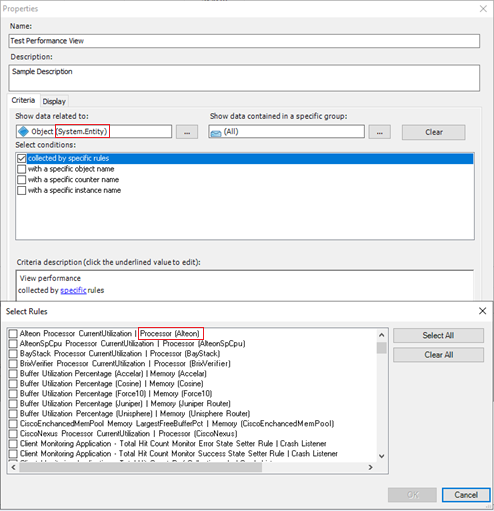Plantilla de supervisión de la disponibilidad de las aplicaciones web
La plantilla de supervisión de la disponibilidad de aplicaciones web le permite crear pruebas de supervisión de disponibilidad para una o varias direcciones URL de aplicaciones web y ejecutarlas desde ubicaciones internas. Además de las vistas de estado y alerta, se puede mostrar el estado de estas pruebas mediante un panel de asignación y un panel de detalles.
Escenarios
Usa la plantilla Supervisión de la disponibilidad de las aplicaciones web en aquellos casos en los que se tenga que supervisar aplicaciones web de diferentes ubicaciones para ver si funcionan según ciertos requisitos, que se pueden especificar.
Ubicaciones internas
Es posible que haya aplicaciones web que siempre tengan que estar disponibles en ubicaciones internas. Use la plantilla de supervisión de la disponibilidad de aplicaciones web para ver las aplicaciones web que están disponibles desde las ubicaciones internas.
Supervisión realizada por la plantilla de supervisión de la disponibilidad de las aplicaciones web
De forma predeterminada, la plantilla de supervisión de la disponibilidad de aplicaciones web configura la supervisión siguiente de forma predeterminada. Puede modificar el monitor en la página Cambiar configuración de la plantilla de supervisión de la disponibilidad de aplicaciones web.
| Descripción del monitor | Valores predeterminados |
|---|---|
| Supervisión de aplicaciones web | - El monitor está habilitado de manera predeterminada. |
| - Frecuencia de prueba: 10 minutos | |
| - Intervalo de recopilación de datos de rendimiento: una vez cada 10 minutos | |
| - Tiempo de espera de prueba: 45 segundos | |
| - Código de estado HTTP: 400 (se generará una alerta si el código de estado HTTP es 400 o superior). | |
| - Número de veces consecutivas que debe producir errores un criterio antes de generar una alerta: 1 | |
| - Generar alertas de cada prueba: habilitado | |
| - Permitir redireccionamientos: habilitado | |
| - Versión HTTP: HTTP/1.1 | |
| - Método HTTP: GET | |
| - Encabezados HTTP: aceptar "/" | |
| - Encabezados HTTP: aceptar el idioma del producto | |
| - Encabezados HTTP: aceptar codificación GZIP | |
| Recopilación de datos de rendimiento | - Tiempo de respuesta de la transacción: habilitado |
| - Tiempo de respuesta: habilitado | |
| - Hora de conexión TCP: habilitada | |
| - Hora del primer byte: habilitado | |
| - Hora del último byte: habilitado | |
| - Tiempo de resolución DNS: habilitado | |
| - Tamaño del contenido: habilitado | |
| - Tiempo de contenido: habilitado | |
| - Tiempo de descarga: habilitado |
Visualización de datos de supervisión
Los datos que recopila la plantilla de supervisión de la disponibilidad de aplicaciones web aparecen en la carpeta Web Application Availability Monitoring de la carpeta Supervisión de aplicaciones del panel de navegación Supervisión. La carpeta Application Availability Monitoring (Supervisión de la disponibilidad de aplicaciones) contiene las vistas y subcarpetas predeterminadas que proporcionan el estado de la prueba, el estado de la aplicación web y las alertas relacionadas con las pruebas que se supervisan. Mediante la vista Estado de prueba, se puede ver el estado de prueba de las pruebas individuales. El estado de cada objeto coincide con el estado del objeto de destino con el peor estado de mantenimiento para que se vea el peor estado de los monitores que se están ejecutando. Si una o varias de las pruebas se muestran con un error mientras que al menos otra prueba es correcta, podría indicar un problema para esa ubicación de prueba en concreto. Si todos los componentes son incorrectos, podría indicar un problema con la propia aplicación web.
Carpeta Web Application Availability Monitoring
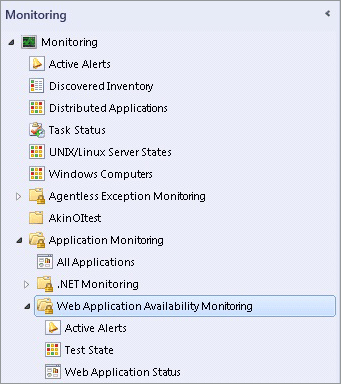
Para ver el estado de los monitores individuales, abre el Explorador de estado para cada prueba.
Opciones del asistente
Al ejecutar la plantilla Supervisión de la disponibilidad de la aplicación web, debes proporcionar valores para las opciones indicadas en las tablas siguientes. Cada tabla representa una sola página en el asistente.
General
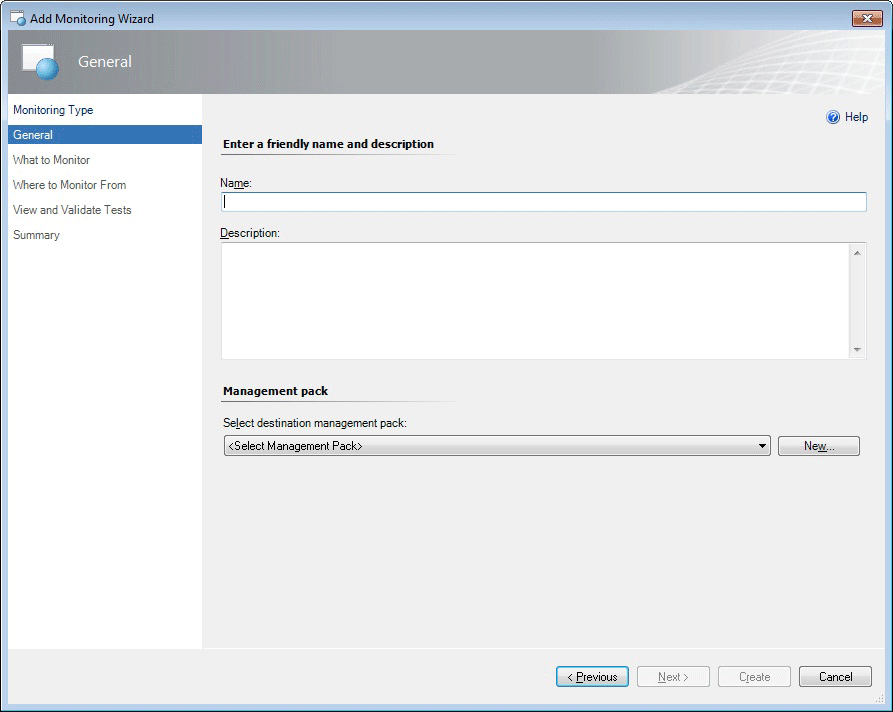
Las opciones siguientes están disponibles en la página General del asistente.
| Opción | Descripción |
|---|---|
| Nombre | Escribe el nombre descriptivo usado para la plantilla y el grupo de pruebas que vas a crear. Este nombre se muestra en la consola del operador en la vista de estado de la aplicación web y se usa en la carpeta que se encuentra en la carpeta Web Application Availability Monitoring. Nota: Después de haberle dado un nombre a la plantilla y de haberla guardado, el nombre no se puede editar sin eliminar la plantilla y volver a crearla. |
| Descripción | Describe la plantilla. (Opcional) |
| Seleccionar módulo de administración de destino | Selecciona el módulo de administración que almacenará las vistas y la configuración creadas por la plantilla. Usa el mismo nombre para el nuevo módulo de administración que para el grupo de pruebas; así podrás emparejar fácilmente los dos nombres. Puedes usar un módulo de administración ya existente o crear uno nuevo. Para ver más información sobre los módulos de administración, consulta Selección de un archivo de módulo de administración. |
Elementos para supervisar
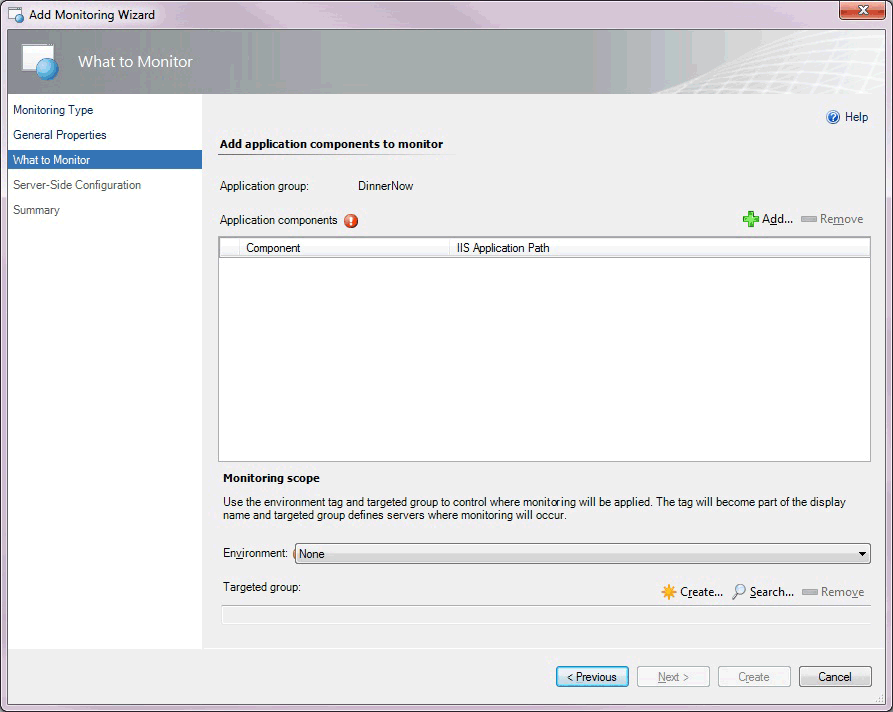
Agrega direcciones URL a la lista escribiendo, pegando o importando un archivo en la tabla, incluido el protocolo adecuado (http:// o https://). Puedes pegar filas enteras como pares de valores separados por comas (CSV) con el formato "Nombre, dirección URL" o puedes pegar solo la lista de direcciones URL.
Las opciones siguientes están disponibles en la página Elementos para supervisar del asistente.
| Opción | Descripción |
|---|---|
| Nombre | Nombre del sitio web que quieres supervisar. |
| URL | Dirección URL del sitio web que quieres supervisar en el formato: http://www.website.com |
| Sumar | Agrega direcciones URL para supervisar desde un archivo externo. Puede pegar una lista de direcciones URL o filas de una hoja de cálculo como pares de valores separados por comas con el formato: Nombre, Dirección URL |
Desde dónde supervisar
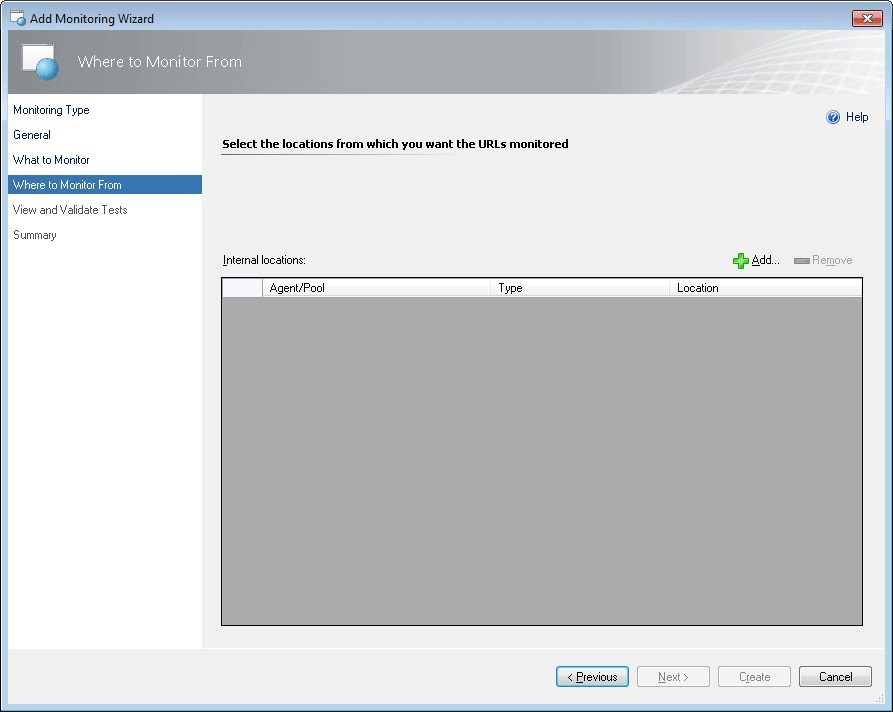
Selecciona las ubicaciones internas desde las que quieres supervisar las direcciones URL.
Las opciones siguientes están disponibles en la página Dónde supervisar del asistente.
| Opción | Descripción |
|---|---|
| Ubicaciones internas | Las ubicaciones internas desde las que se va a configurar la supervisión. |
| Agregar o quitar | Agrega o quita ubicaciones internas desde las que quieres supervisar. |
Seleccionar ubicaciones internas
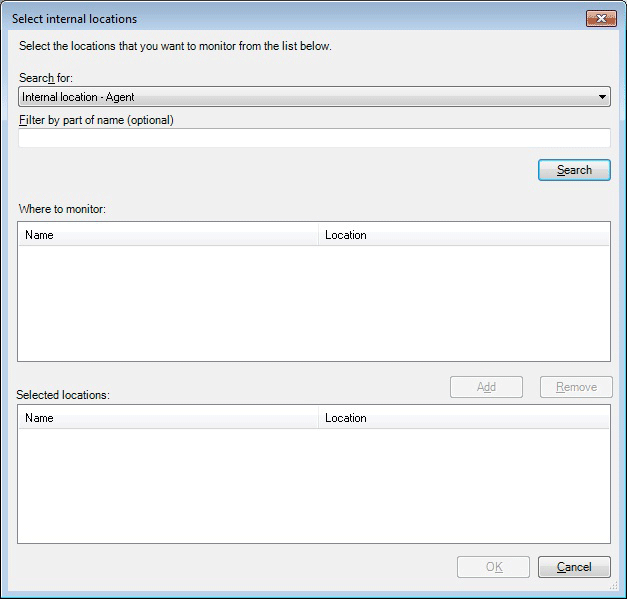
Seleccione las ubicaciones internas desde las que quiere supervisar las direcciones URL que especificó en la página What to Monitor (Elementos para supervisar). Selecciona Agregar para agregar ubicaciones internas y luego busca y selecciona las ubicaciones internas desde las que quieres supervisar.
Las opciones siguientes están disponibles en la página Seleccionar ubicaciones internas del asistente.
| Opción | Descripción |
|---|---|
| Buscar | Opción que muestra el tipo de ubicaciones que realizará la búsqueda. Se puede elegir agentes o grupos. |
| Filtrar por parte del nombre | Filtra la búsqueda de ubicaciones internas. |
| Buscar | Busca ubicaciones disponibles desde las que supervisar. Las ubicaciones disponibles se muestran en el área Ubicación. |
| Dónde supervisar: Nombre | Lista de las ubicaciones internas desde las que puede seleccionar supervisar. |
| Dónde supervisar: Ubicación | Lista de las ubicaciones desde las que puede seleccionar supervisar. |
| Sumar | Agrega las ubicaciones internas que has seleccionado al área Ubicaciones seleccionadas. Estas son las ubicaciones desde las que se va a configurar el asistente para supervisión. |
| Ubicaciones seleccionadas: Nombre | Estas son las ubicaciones internas desde las que has elegido supervisar. |
| Ubicaciones seleccionadas: Ubicación | Lista de las ubicaciones desde las que has elegido supervisar. |
Ver y validar pruebas
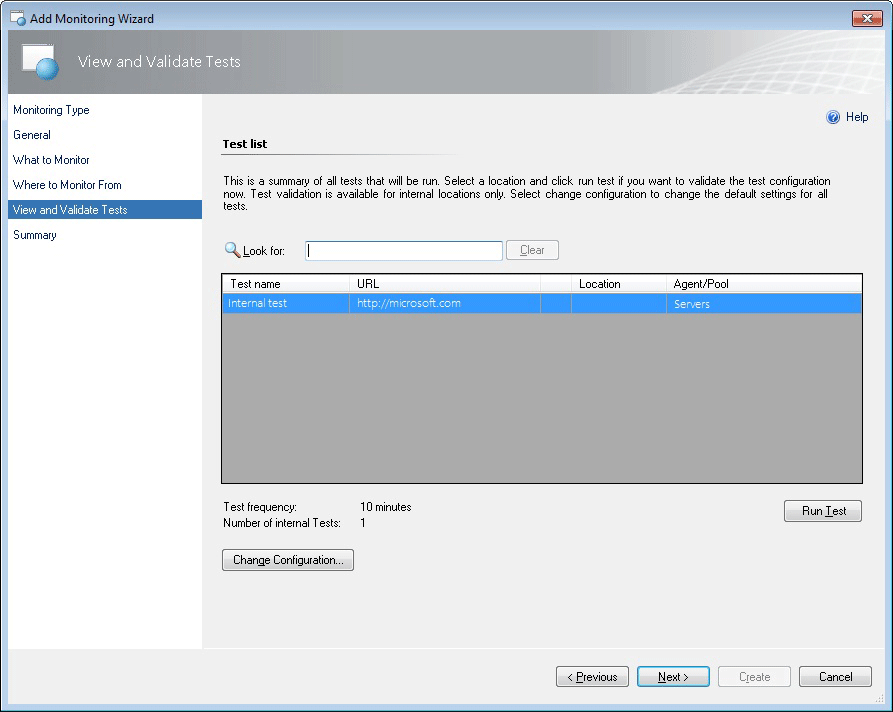
Este es un resumen de todas las pruebas que se ejecutarán. Selecciona una ubicación interna y haz clic en Ejecutar prueba para validar la configuración de las pruebas. Selecciona Cambiar configuración para cambiar la configuración predeterminada de todas las pruebas de esta plantilla.
Las opciones siguientes están disponibles en la página Ver y validar las pruebas del asistente.
| Opción | Descripción |
|---|---|
| Buscar | Busca y devuelve resultados para los elementos de la lista de nombres de prueba, direcciones URL, ubicaciones y agentes/grupos. Úsalo para buscar pruebas específicas o conjuntos de pruebas que quieres validar. |
| Nombre de la prueba | Nombre de una prueba. |
| URL | Dirección URL de una prueba específica. |
| Agentes/Grupos | La ubicación del agente o del grupo para las pruebas internas de dirección URL. |
| Ejecución de la prueba | Ejecuta una prueba de validación para pruebas internas seleccionadas. |
| Cambiar configuración | Abre la página Cambiar configuración. Podrás cambiar la configuración de todas las pruebas de la plantilla que estás creando. |
Resultados de la prueba: pestaña Resumen
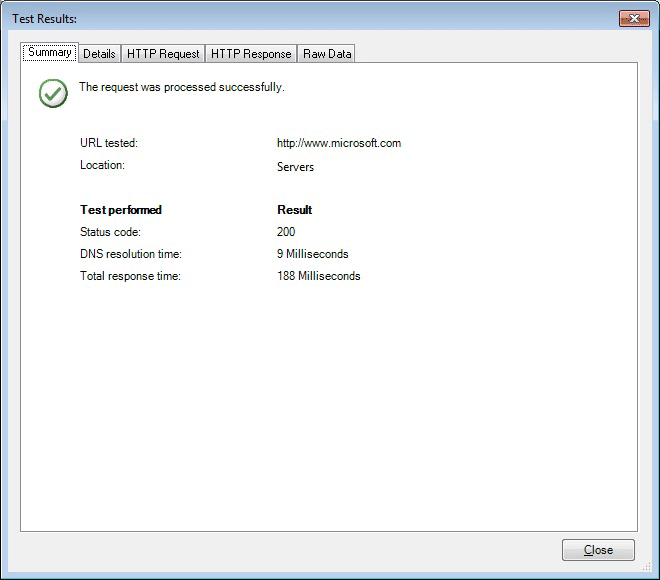
Las opciones siguientes están disponibles en la pestaña Resumen de Resultados de la prueba del asistente.
| Opción | Descripción |
|---|---|
| Pestaña Resumen | Confirma si la solicitud de prueba se procesó correctamente y muestra la dirección URL y la ubicación usadas en la prueba. Además, se muestran las pruebas y los resultados específicos: Código de estado, Tiempo de resolución DNS y Tiempo total de respuesta. |
Resultados de la prueba: pestaña Detalles
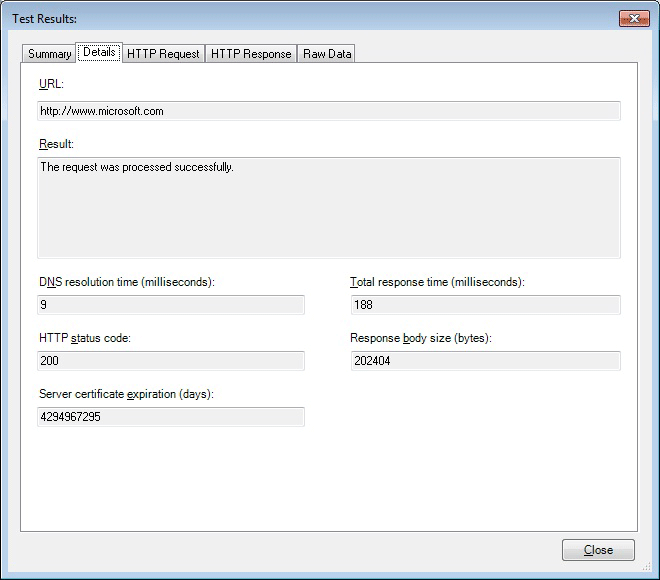
Las opciones siguientes están disponibles en la pestaña Detalles de Resultados de pruebas del asistente.
| Opción | Descripción |
|---|---|
| Pestaña Detalles: Dirección URL | Consulta la información detallada sobre la prueba. Muestra qué dirección URL se ha probado. |
| Pestaña Detalles: Resultado | Muestra si la solicitud de prueba se procesó correctamente o no. |
| Pestaña Detalles: Tiempo de resolución DNS (milisegundos) | Muestra el tiempo de resolución de DNS, que comprueba que el sitio web funciona según lo previsto. Cuál es la dirección IP de la dirección URL que estás supervisando. El tiempo necesario para que DNS obtenga la dirección IP del sitio web. |
| Pestaña Detalles: Tiempo total de respuesta (milisegundos) | Muestra el tiempo de respuesta total del mismo lugar que el contador de rendimiento del tiempo de transacción. |
| Pestaña Detalles: Código de estado HTTP | Muestra el código de estado HTTP cuando haces ping en un sitio web y obtienes un código de estado. |
| Pestaña Detalles: Tamaño del cuerpo de respuesta (bytes) | Muestra el tamaño del cuerpo de la respuesta de la información de respuesta HTTP. |
| Pestaña Detalles: Caducidad del certificado del servidor (días) | Muestra la fecha de caducidad del certificado cuando caducó el sitio. El sitio web puede tener certificados caducados. |
Resultados de la prueba: pestaña Solicitud HTTP
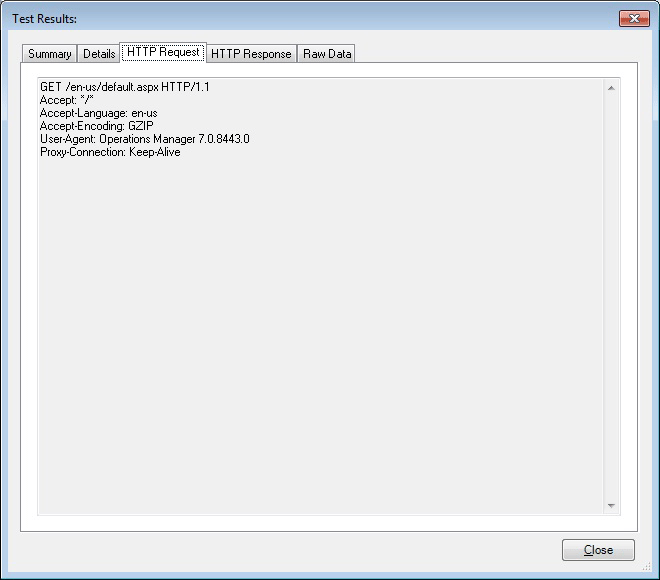
Las opciones siguientes están disponibles en la pestaña Solicitud HTTP de Resultados de pruebas del asistente.
| Opción | Descripción |
|---|---|
| Pestaña Solicitud HTTP | Muestra detalles sobre la solicitud HTTP de la prueba lo que se envía al sitio web. |
Resultados de la prueba: pestaña Respuesta HTTP
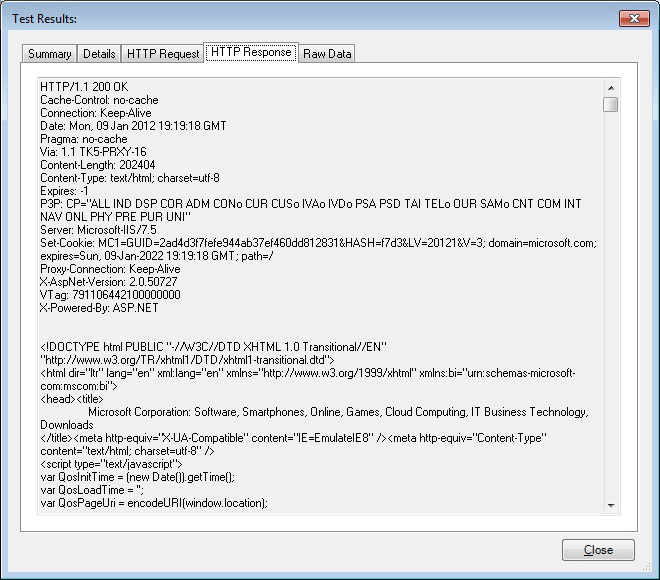
Las opciones siguientes están disponibles en la pestaña Respuesta HTTP de Resultados de pruebas del asistente.
| Opción | Descripción |
|---|---|
| Qué se muestra en esta pestaña | Muestra detalles sobre la respuesta HTTP para la prueba devuelta desde el sitio web. |
Resultados de pruebas: pestaña Datos sin procesar
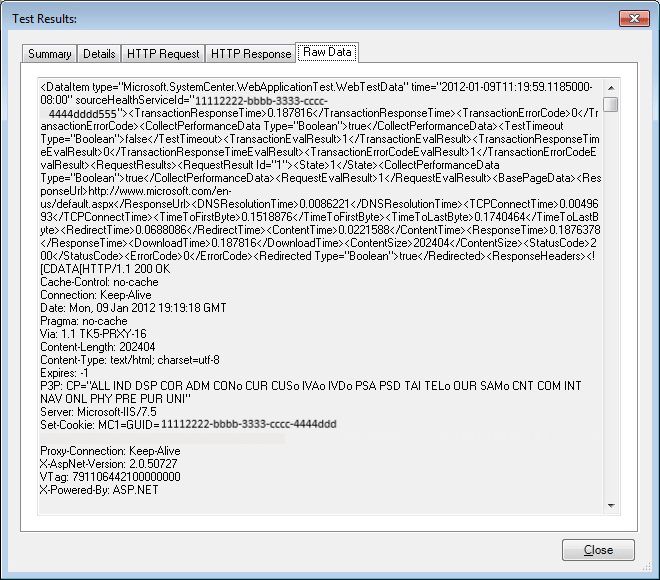
Las opciones siguientes están disponibles en la pestaña Datos sin procesar de Resultados de pruebas del asistente.
| Opción | Descripción |
|---|---|
| Qué se muestra en esta pestaña | Muestra todos los datos sin formato que obtenemos del sitio. Si hay un problema con el sitio web, esta información puede ayudarte a averiguar lo que podría estar incorrecto en el sitio web. |
Cambiar configuración del conjunto de pruebas
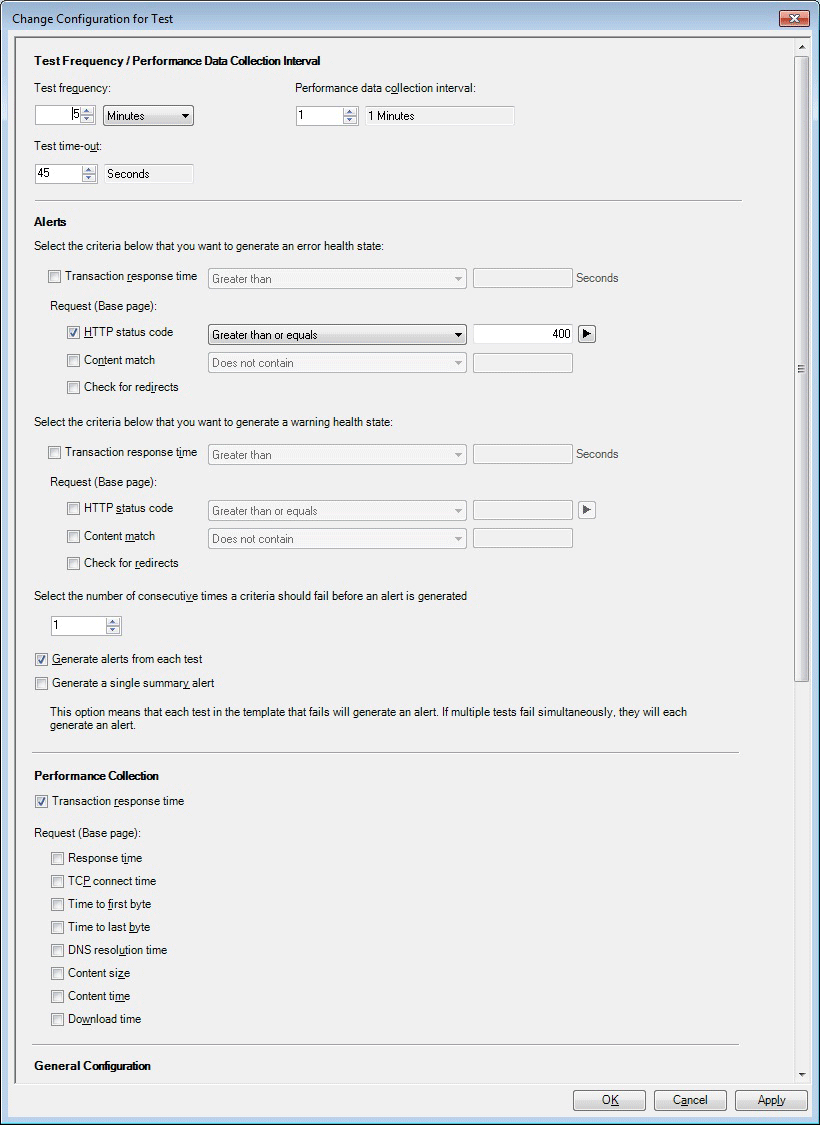
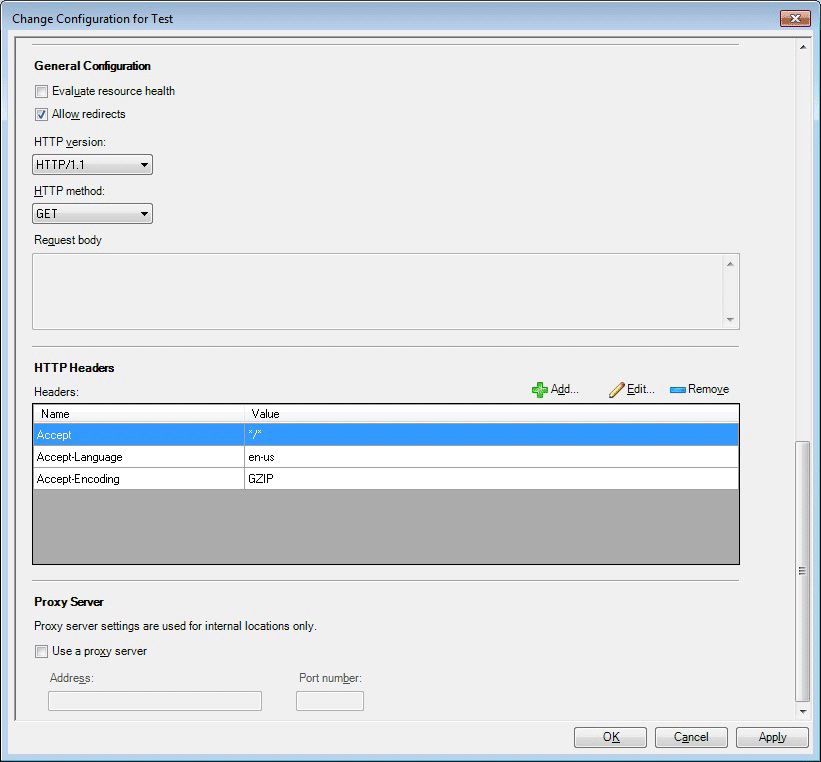
Las opciones siguientes están disponibles en la página Cambiar configuración para conjunto de pruebas del asistente.
Importante
La configuración de esta página se aplica a todas las pruebas de la plantilla.
| Opción | Descripción |
|---|---|
| Frecuencia de prueba/Intervalo de recopilación de datos de rendimiento: Frecuencia de prueba | Escribe la frecuencia con la que quieres ejecutar cada prueba. |
| Frecuencia de prueba/Intervalo de recopilación de datos de rendimiento: Intervalo de recopilación de datos de rendimiento | Escribe la frecuencia con la que quieres recopilar los datos de rendimiento. Aquí se especifica si quieres recopilar los datos de rendimiento cada intervalo o no. Por ejemplo, si el intervalo es de 10 minutos y el intervalo de recopilación se establece en 2, esto significa que los datos de rendimiento se recopilarán cada dos intervalos o una vez cada 20 minutos. |
| Frecuencia de prueba/Intervalo de recopilación de datos de rendimiento: Tiempo de espera de prueba | Escribe cuánto tiempo quieres que la prueba mantenga activa una solicitud hasta que se agote el tiempo de espera y se cancele la prueba. |
| Alertas: Criterios del estado de mantenimiento de errores: Tiempo de respuesta de la transacción | Especifica si el tiempo de respuesta de la transacción es un factor que debe o no debe generar un estado de mantenimiento de error. Si se especifica que se genere un estado de mantenimiento de error, establece un umbral en segundos que una transacción debe superar antes de generar un estado de mantenimiento de error. |
| Alertas: Criterios del estado de mantenimiento de errores: Solicitud (página base): Código de estado HTTP | Especifica si el código de estado HTTP es un factor que debe o no debe generar un estado de mantenimiento de error. Si se especifica que se genere un estado de mantenimiento de error, establece el código de estado HTTP en el número para el que quieres que se genere un estado de mantenimiento de error. |
| Alertas: Criterios del estado de mantenimiento de errores: Solicitud (página base): Coincidencia de contenido | Especifica si alguna coincidencia de contenido debe o no debe generar un estado de mantenimiento de error. Si se especifica que se genere un estado de mantenimiento de error, indica el contenido que quieres que coincida. |
| Alertas: Criterios del estado de mantenimiento de errores: Solicitud (página base): Buscar redireccionamientos | Especifica si la presencia de redireccionamientos debe o no debe generar un estado de mantenimiento de error. |
| Alertas: Criterios para el estado de mantenimiento de advertencias: Tiempo de respuesta de la transacción | Especifica si el tiempo de respuesta de la transacción es un factor que debe o no debe generar un estado de mantenimiento de advertencia. Si se especifica que se genere un estado de mantenimiento de advertencia, establece un umbral en segundos que una transacción debe superar antes de generar un estado de mantenimiento de advertencia. |
| Alertas: Criterios para el estado de mantenimiento de advertencias: Solicitud (página base): Código de estado HTTP | Especifica si el código de estado HTTP debe o no debe generar un estado de mantenimiento de advertencia. Si se especifica que se genere un estado de mantenimiento de advertencia, establece el código de estado HTTP en el número para el que quieres que se genere un estado de mantenimiento de advertencia. |
| Alertas: Criterios para el estado de mantenimiento de advertencias: Solicitud (página base): Coincidencia de contenido | Especifica si alguna coincidencia de contenido debe o no debe generar un estado de mantenimiento de advertencia. Si se especifica que se genere un estado de mantenimiento de advertencia, indica el contenido que quieres que coincida. |
| Alertas: Criterios para el estado de mantenimiento de advertencias: Solicitud (página base): Buscar redireccionamientos | Especifica si la presencia de redireccionamientos debe o no debe generar un estado de mantenimiento de advertencia. |
| Alertas: Número de veces consecutivas que debe producir errores un criterio antes de generar una alerta | Especifica el número de veces consecutivas que los criterios seleccionados en la lista de la sección Alertas deben producir un error antes de generar una alerta. |
| Alertas: Generar alertas de cada prueba | Selecciona esta opción para recibir una alerta por cada prueba de dirección URL de una aplicación. |
| Alertas: Generar una única alerta de resumen | Selecciona esta opción para recibir una alerta de resumen por cada aplicación, en lugar de elegir recibir una alerta por cada prueba de dirección URL de una aplicación. Esto resulta útil si estás supervisando un sitio web vertical o una aplicación, ya que se reducirá el número de alertas que recibes y se mantendrá el foco de las alertas en el estado general de la aplicación. Para reducir aún más las alertas, puedes aumentar el umbral de cuántos errores quieres tener antes de recibir una alerta. Conjuntamente, estos dos enfoques ayudan a centrar las alertas en lo que es más importante para usted, es decir, cómo se está ejecutando la aplicación teniendo en cuenta el rendimiento que necesita. |
| Recopilación de rendimiento: tiempo de respuesta de la transacción | Tiempo de respuesta acumulado: DNS_RESOLUTION_TIME + TCP_CONNECT_TIME + TIME_TO_LAST_BYTE |
| Recopilación de rendimiento: Solicitud (página base): Tiempo de respuesta | Tiempo de procesamiento de la solicitud, como abrir un explorador y esperar a que se carguen todos los recursos. |
| Recopilación de rendimiento: Solicitud (página base): Tiempo de conexión TCP | Tiempo necesario para establecer una conexión TCP con el servidor de destino y recibir el saludo inicial del servicio. |
| Recopilación de rendimiento: Solicitud (página Base): Tiempo hasta el primer byte | Tiempo necesario desde que se establece la conexión TCP hasta que se recibe el primer byte de respuesta. |
| Recopilación de rendimiento: Solicitud (página base): Tiempo hasta el último byte | Tiempo desde que se establece la conexión TCP hasta que se recibe completamente el último byte de la respuesta. |
| Recopilación de rendimiento: Solicitud (página base): Tiempo de resolución DNS | Tiempo necesario para resolver el nombre de dominio de URL en la dirección IP. |
| Recopilación de rendimiento: Solicitud (página base): Tamaño del contenido | Tamaño del cuerpo de la respuesta recibido. |
| Recopilación de rendimiento: Solicitud (página base): Tiempo del contenido | Tiempo de descarga de la página base (solo la página base). |
| Recopilación de rendimiento: Solicitud (página base): Tiempo de descarga | Tiempo de procesamiento de la solicitud, como abrir un explorador y esperar a que se carguen todos los recursos. |
| Configuración general: Evaluar mantenimiento de recursos | Especifica si vas a evaluar el estado de todo el recurso. |
| Configuración general: Permitir redireccionamientos | Especifica si se pueden permitir redireccionamientos sin provocar un estado de error o advertencia. |
| Configuración general: Versión HTTP | Especifica la versión de HTTP que estás probando. |
| Configuración general: Método HTTP | Especifica el método HTTP. |
| Configuración general: Cuerpo de la solicitud | Representa el cuerpo de la solicitud. |
| Encabezados HTTP: Columna Encabezados | Especifica qué encabezados se pueden aceptar. |
| Encabezados HTTP: Columna Valor | Especifica el valor en el encabezado que se puede aceptar. |
| Encabezados HTTP: Agregar | Agrega los nombres y valores de encabezado que se pueden aceptar. |
| Encabezados HTTP: Editar | Abre la página Propiedades del encabezado HTTP, donde puedes cambiar el nombre o el valor de los encabezados HTTP seleccionados. |
| Encabezados HTTP: Quitar | Quita el encabezado seleccionado de la lista aceptada. |
| Servidor proxy: Usar un servidor proxy | Especifica si deseas usar un servidor proxy. |
| Servidor proxy: Dirección | Especifica la dirección del servidor proxy. |
| Servidor proxy: Número de puerto | Especifique el número de puerto. |
Resumen
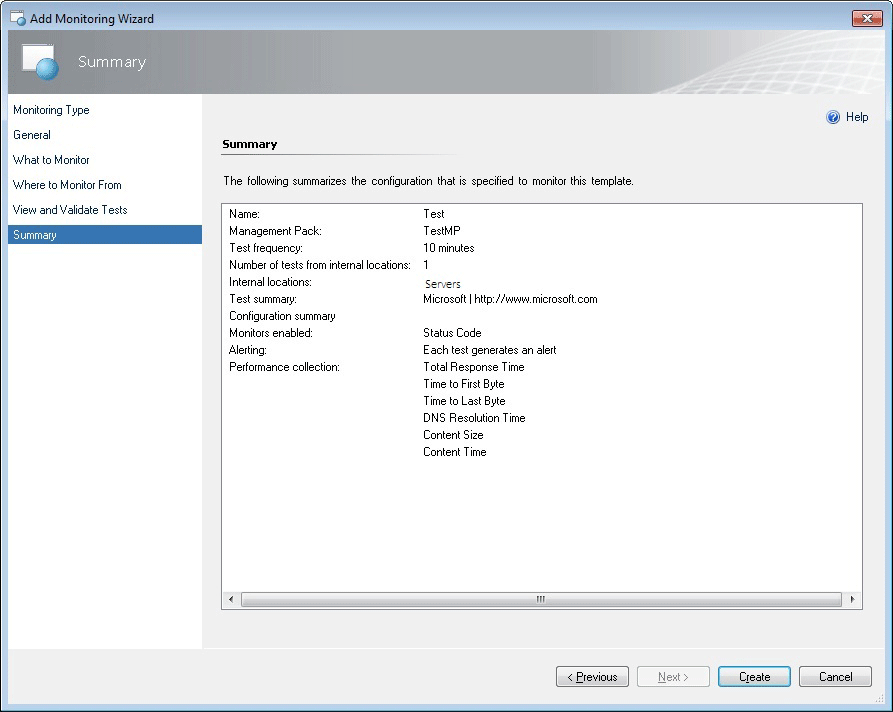
La página Resumen del asistente muestra la configuración que has definido para la plantilla Supervisión de la disponibilidad de aplicaciones web. Si deseas cambiar cualquiera de estas opciones de configuración, selecciona Anterior o la página de plantilla hasta que accedas a la página con la configuración que deseas cambiar.
Creación y modificación de plantillas de supervisión de disponibilidad de aplicaciones web
Para obtener el procedimiento para ejecutar el Asistente para la supervisión del rendimiento de aplicaciones .NET, consulta Cómo configurar la supervisión de la disponibilidad de aplicaciones web.
Modificación de una plantilla de supervisión de disponibilidad de aplicaciones web existente
- Abre la consola del operador con una cuenta de usuario que tenga credenciales de autor en el grupo de administración.
- En el área de trabajo Creación.
- En el panel de navegación Creación, expande Plantillas del módulo de administración y luego selecciona Supervisión de la disponibilidad de aplicaciones web.
- En el panel Web Application Availability Monitoring (Supervisión de la disponibilidad de aplicaciones web), busque la plantilla que quiere cambiar.
- Haga clic con el botón derecho en el grupo de pruebas que quiere modificar y, luego, seleccione Propiedades.
- Usando las pestañas para navegar por las páginas de configuración, realiza los cambios deseados, como, por ejemplo, volver a configurar los criterios de las pruebas de este grupo y, selecciona Aceptar.
Visualización de los monitores de supervisión de disponibilidad de aplicaciones web y los datos recopilados
Después de configurar la supervisión de una aplicación, estas tres vistas te ayudarán a empezar a trabajar con la experiencia de supervisión.
Ver todas las aplicaciones supervisadas de supervisión de disponibilidad de aplicaciones web
- Abra la consola del operador.
- Selecciona el área de trabajo Supervisión.
- En el panel de navegación Supervisión, expande Supervisión de aplicaciones, expande Supervisión de disponibilidad de aplicaciones web y selecciona Estado de aplicaciones web.
Visualización del estado de cada monitor
- Abra la consola del operador.
- Selecciona el área de trabajo Supervisión.
- En el panel de navegación Supervisión, expande Supervisión de aplicaciones, expande Supervisión de disponibilidad de aplicaciones web y selecciona Estado de la prueba.
- En la vista Test State (Estado de la prueba), haga clic con el botón derecho en un objeto. Selecciona Abrir y luego Explorador de estado.
Visualización del rendimiento recopilado para un componente de aplicación
- Abra la consola del operador.
- Selecciona el área de trabajo Supervisión.
- En el panel de navegación Supervisión, expande Supervisión de aplicaciones, expande Supervisión de la disponibilidad de aplicaciones web y selecciona Estado de aplicaciones web.
- En el panel Test State (Estado de la prueba), haga clic con el botón derecho en un objeto. Selecciona Abrir y luego haz clic en Vista de rendimiento.
- En el panel Leyenda, selecciona los contadores que quieras ver.
- Use las opciones del panel Acciones para modificar la vista Rendimiento.
2019 UR4 y versiones posteriores incluye el nombre para mostrar de la clase de destino para ayudar a identificar el destino de una regla mientras se seleccionan las reglas durante la creación de una nueva vista de rendimiento.